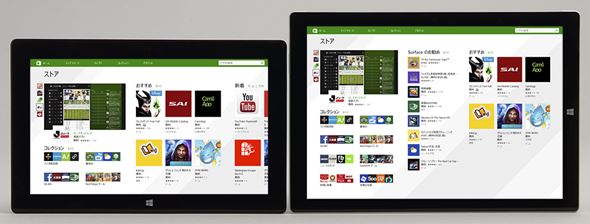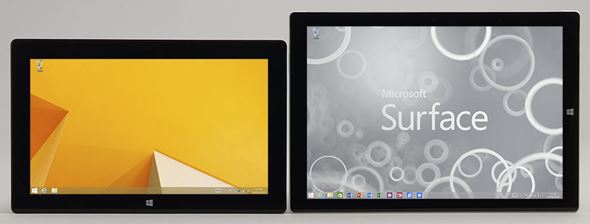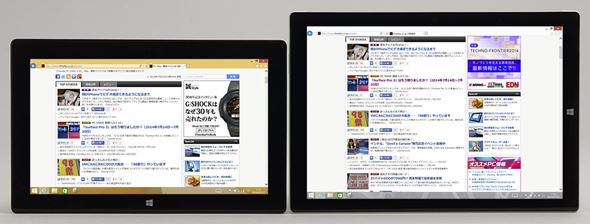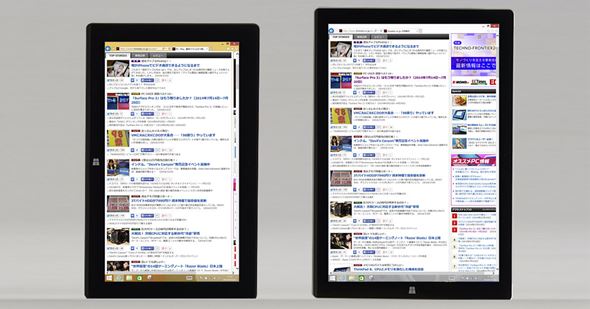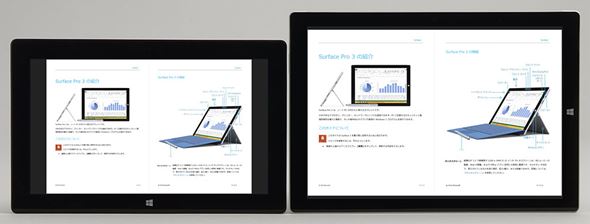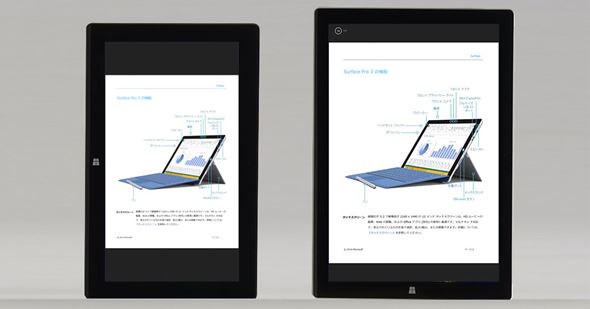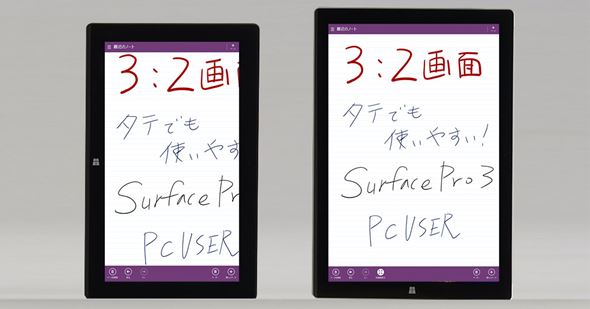「Surface Pro 3」の画質はどこまで進化したか?――新旧モデルで液晶テスト(iPad Air、Xperia Z2 Tabletとの比較も):Surface Pro 3徹底検証(2)(2/3 ページ)
新旧モデルで同じコンテンツを表示すると何が違う?
実際にSurface Pro 3とSurface Pro 2で同じ内容を表示した場合、どのように見え方が変わるのか、写真とともに見ていこう。
以下の写真はスクリーンショットを実機の写真データにはめ込んでいるため、発色などの表示傾向を比較するサンプルにはならない。画面サイズの違いによる表示領域の違いを確認するためのサンプルだ。画質については次のページで検証する。
Windowsのスタート画面をはじめとするModern UIは、タッチ操作が前提となり、タイル表示など解像度に依存しないメニューが基本なので、新旧モデルで大差ないと思いきや、見比べると違いは大きい。Surface Pro 3では上下の表示領域が伸びたことで、スタート画面のタイル表示が縦に1段増え、Windowsストアで一度に表示できる項目も多くなり、視認性が大きく高まった。
デスクトップ画面では、アイコンや文字が同程度のサイズで表示されるが、画面の広さと縦解像度の高さがダイレクトに効いてくる。
Webブラウズでの違いは一目瞭然だ。基本的に縦にスクロールする設計が多いWebページでは、縦の表示領域と解像度の違いが見やすさに直結する。10.6型で16:9のSurface Pro 2に比べて、12型で16:10のSurface Pro 3が持つ長所を強く実感できる用途の1つだ。
さらに、Surface Pro 3の3:2画面は縦位置で表示した場合、16:9画面と快適さが違ってくる。16:9画面のWindowsタブレットは縦位置で使うと、どうしても左右の狭さが気になるものだが、Surface Pro 3であれば左右もかなり広く使えるのだ。
下の写真はPC USERのトップページをInternet Explorer 11(デスクトップ版)で表示した例だが、Surface Pro 3は縦位置でも右カラムがほとんど表示できており、指でタッチして表示位置を調整しながらWebブラウズする必要があるSurface Pro 2に比べて、視認性も操作性も高い。これなら積極的に縦位置でも利用したくなってくる。
オフィスアプリや文書の表示、作成といった用途でもSurface Pro 3は有利だ。画面サイズの大型化と3:2液晶の採用により、表示領域、作業領域ともに広く確保できる。電子書籍やPDF文書を横位置で見開き表示、縦位置で1ページ表示するような場合も無駄な余白が小さくて済み、視認性が高い。横位置での表示はB6判(縦128×横182ミリ程度)の単行本を見開きで読んでいるのに近い感覚だ(表示はそれより少し小さい)。
OneNoteを縦位置で使う場合は、Microsoftが意図するように、紙のノートにSurface Pro 2より近い感覚で書き込める。Surface Pro 2は縦位置表示では左右が狭いため、紙のノートのようなつもりでデジタルノート機能を使うには厳しい。ちなみに、ペン入力機能については次回で詳しく検証する予定だ。
デジタルカメラで撮影した写真の表示や編集もしやすい。デジカメの写真データは3:2や4:3が標準的なので、特に前者はアスペクト比が同じSurface Pro 3で余白なく全画面表示できる。Surface Pro 2の16:9画面は、こうした3:2や4:3の写真を表示すると左右に余白が生じるため、実際の表示サイズは10.6型ワイドより小さくなってしまう。
一方、フルHDなどの動画は16:9が標準的なので、動画を表示する場合はSurface Pro 3のほうが上下に余白が発生する。しかし、画面サイズがSurface Pro 2より大きいため、迫力や臨場感では勝っている印象だ。動画編集においても、縦方向も含めて画面が広く使えるSurface Pro 3のほうが作業しやすい。
このように主な利用シーンにおいて、Surface Pro 3の液晶ディスプレイの強化が画面の見やすさ、心地よさ、作業のしやすさに大きく貢献していることが改めて分かった。それでは、画面サイズや解像度ではなく、液晶ディスプレイ自体の画質は向上しているのか、実際に表示を測定してみよう。
新旧モデルの液晶ディスプレイ表示を計測
エックスライトのカラーキャリブレーションセンサー「i1Pro」と、カラーマネジメントソフトウェア「i1Profiler」を使って、内蔵ディスプレイの表示を測定した。今回テストしたのは各製品につき1台ずつの評価機で、個体差を考慮していない点はお断りしておく(ロットによって液晶パネルのメーカーや型番が異なる可能性もある)。
テスト結果は下表にまとめた。最大輝度はSurface Pro 2が勝るが、Surface Pro 3も実測値で338カンデラ/平方メートルを達成しており、室内で利用するには最大輝度設定でまぶしいほどだ(実際は自動調光機能を使うことになるが)。
色温度はSurface Pro 2の7305Kに対して、Surface Pro 3は6990Kという計測値。業界標準の色規格「sRGB」で定められている色温度(6500K)より少し高いが、従来よりは近づいた。色温度が低いと、白色の表示が黄から赤みがかって見え、高くなるにつれて青っぽく変化する。つまり、Surface Pro 3の表示は少しだけ青っぽく見える。
なお、計測後にi1Profilerに表示される液晶ディスプレイの型番は、Surface Pro 3が「Samsung 120QL01」、Surface Pro 2が「Samsung 106HL01」となっていた。いずれもSamsung製のIPS系液晶パネル(PLS:Plane to Line Switching)のようだ。PLSパネルは一般的なIPSパネルより透過率が高く、省電力で高輝度を得やすい特徴がある。もちろん、新旧モデルとも視野角は同程度に広いため、少し斜めから見ても表示は見やすい。
| i1Proで計測したSurface Pro 3とSurface Pro 2の液晶ディスプレイ | ||
|---|---|---|
| 製品名 | Surface Pro 3 | Surface Pro 2 |
| 最大輝度 | 338カンデラ/平方メートル | 389カンデラ/平方メートル |
| 色温度 | 6990K | 7305K |
| x座標 | 0.304 | 0.299 |
| y座標 | 0.329 | 0.326 |
| ※xとyの値はCIE XYZ表色系(CIE 1931)のxy色度図における座標 | ||
それでは次にi1Proの計測結果から、ガンマ補正カーブや色域の広さをチェックしていこう。
Copyright © ITmedia, Inc. All Rights Reserved.
アクセストップ10
- バッファロー開発陣に聞く「Wi-Fi 7」にいち早く対応したメリット 決め手は異なる周波数を束ねる「MLO」【前編】 (2024年04月22日)
- 「IBMはテクノロジーカンパニーだ」 日本IBMが5つの「価値共創領域」にこだわるワケ (2024年04月23日)
- MSIから裏配線マザーが2モデル登場! (2024年04月22日)
- MetaがMR/VRヘッドセット界の“Android”を目指す 「Quest」シリーズのOSを他社に開放、ASUSやLenovoが独自の新ハードを開発中 (2024年04月23日)
- あなたのPCのWindows 10/11の「ライセンス」はどうなっている? 調べる方法をチェック! (2023年10月20日)
- Googleが「Google for Education GIGA スクールパッケージ」を発表 GIGAスクール用Chromebookの「新規採用」と「継続」を両にらみ (2024年04月23日)
- ASUS、Wi-Fi 7に対応したハイエンド仕様のゲーミング無線LANルーター (2024年04月22日)
- レノボ、スリムな3辺狭額縁デザインを採用した24.5型フルHD液晶ディスプレイ (2024年04月23日)
- 「Windows 11 Home」をおトクに「Windows 11 Pro」へアップグレードする方法 (2022年04月15日)
- もう全部、裏配線でいいんじゃない? 「ASUS BTF DESIGN」が示す自作PCの新しい形 (2024年04月19日)